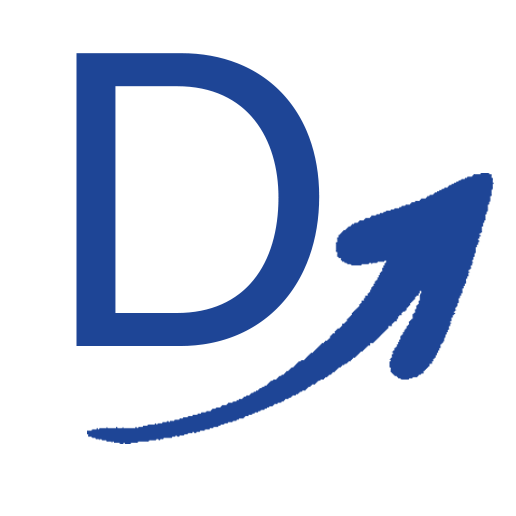Vous utilisez Sellsy et n’arrivez pas à paramétrer votre solution correctement pour créer et gérer une mailing list ? Ou bien vous demandez-vous à quoi cela peut bien servir ?
Digigalt, Agence Sellsy, vous propose ce tutoriel afin de vous aider dans votre démarche !
Par défaut, Sellsy vous proposera de créer une mailing list classique.
Nous vous conseillons fortement d’utiliser une liste de destinataires dynamique.
Autrement, vous risquez de vous retrouver avec une mailing list qui ne sera jamais mise à jour. Cela peut-être utile si vous voulez vous adresser à vos collaborateurs, mais une base de données est en général dynamique.
De nouvelles personnes s’y ajouteront et d’autres en sortiront, c’est pourquoi nous conseillons la liste dynamique, qui va pouvoir se mettre à jour automatiquement grâce à Sellsy.
Ajouter des contacts à une mailing list Sellsy
Pour créer votre première mailing list, il vous faudra d’abord créer une liste, qu’elle soit composée de clients, prospects ou de simples contacts, il faudra simplement que vous la nommiez de manière à la reconnaître.
Affichez et sélectionnez donc une liste de contacts, et cochez manuellement les noms (ou les sociétés) que vous souhaitez ajouter à votre mailing list :
Une nouvelle fenêtre s’affiche alors, qui vous demande de donner un nom à votre mailing list :
Sellsy, en logiciel bien ficelé, n’autorise pas les doublons dans les mailing list. Lorsque le logiciel détecte plusieurs fois la même personne dans une unique liste, il se charge de supprimer les doublons.
Ainsi, il devient impossible d’envoyer plusieurs fois le même e-mail à une destinataire.
Editer votre mailing list avec Sellsy
Pour retrouver vos mailing list et les éditer, rendez-vous sur le module Marketing de Sellsy. Une nouvelle fenêtre s’affiche et vous présente l’ensemble de vos listes.
Cliquez sur la liste de votre choix pour l’afficher, et ainsi pouvoir la modifier.
Dans cet exemple, nous avons sélectionné la liste “Contact Salon” :
La petite poubelle sur la gauche vous permet de supprimer manuellement un destinataire, et la partie gauche de la fenêtre vous permet d’ajouter une personne ou une société à la liste, en tapant son nom.
Si vous rencontrez d’autres difficultés pour utiliser Sellsy, nous, Agence Sellsy, vous proposons de parcourir nos autres tutoriels gratuitement.
Découvrez comment attribuer un règlement à une facture sur Sellsy.